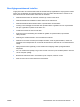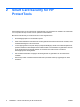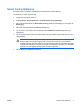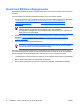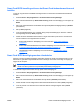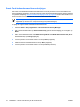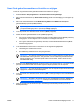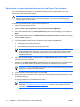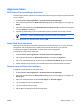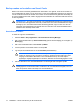ProtectTools (select models only) - Windows Vista
Smart Card-gebruikerswachtwoord instellen en wijzigen
U kunt als volgt het Smart Card-gebruikerswachtwoord instellen en wijzigen:
1. Selecteer Start > Alle programma's > HP ProtectTools Security Manager.
2. Klik in het linkerdeelvenster op Smart Card Security (Smart Card-beveiliging) en vervolgens op
BIOS.
3. Klik in het rechterdeelvenster onder BIOS Security Mode naast BIOS user card (BIOS-
gebruikerskaart) op de knop Set (Instellen).
Opmerking Als er al een wachtwoord is ingesteld in Computer Setup
(Computerinstellingen), klikt u op de knop Change (Wijzigen).
4. Voer de pincode voor de Smart Card in en klik op Next (Volgende).
5. Plaats de nieuwe gebruikerskaart en klik op Next (Volgende).
●
Als er al een wachtwoord is ingesteld op de kaart, wordt het dialoogvenster Finish (Voltooien)
weergegeven. U kunt stappen 6 t/m 8 overslaan en verdergaan met stap 9.
●
Als er geen wachtwoord is ingesteld op de kaart, wordt de Wizard BIOS Password (BIOS-
wachtwoord) geopend.
6. In de Wizard BIOS Password kunt u het kiezen uit de volgende mogelijkheden:
●
Handmatig een wachtwoord invoeren
●
Een willekeurig wachtwoord van 32 bytes genereren
Opmerking Als u zelf een wachtwoord invoert, kunt u kaarten dupliceren zonder dat u een
herstelbestand hoeft te gebruiken. Het genereren van een willekeurig wachtwoord biedt
betere beveiliging. Als u een backup wilt maken van een kaart, heeft u echter wel een
herstelbestand nodig.
7. Selecteer onder Boot Requirements (Opstartvereisten) het selectievakje om in te stellen dat de
pincode voor de Smart Card moet worden ingevoerd bij het opstarten van de computer.
Opmerking Als u niet wilt dat bij het opstarten van de computer de pincode moet worden
opgegeven, schakelt u dit selectievakje uit.
8. Voer de pincode voor de Smart Card in en klik op OK. U wordt gevraagd om een herstelbestand
te maken.
Opmerking Wij raden u ten zeerste aan om een herstelbestand te maken. Raadpleeg
“
Herstelbestand maken op pagina 14” verderop in dit hoofdstuk voor meer informatie.
9. Geef de pincode voor de Smart Card op in het dialoogvenster Finish (Voltooien) en klik op
Finish (Voltooien).
NLWW Smart Card BIOS-beveiligingsmodus 11